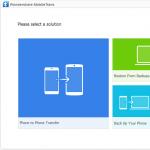Če pričakujete, da boste našli nov čudovit telefon in čutite dilemo med iPhoneom in BlackBerryjem. Ali pa zamenjate svoj stari BlackBerry z novim iPhoneom, vendar imate težave pri sinhronizaciji podatkov BlackBerryja z novim iPhone 6 Plus/6/5S/5C/5. Ali pa se vam zdi, da se težko prilagodite uporabi iPhone-a, ker ste navajeni uporabljati BlackBerry, še posebej za čudovitega messengerja v BlackBerryju? Na srečo lahko v tem članku najdete vse rešitve za kakršno koli težavo, s katero se srečate.
Ogledate si lahko natančno primerjavo med BlackBerry Z10/Q10 in iPhone 5S/5C/5. Najdete lahko tudi način za prenos podatkov iz BlackBerryja v iPhone.
1. del. BlackBerry Q10 VS BlackBerry Z10 VS iPhone 5S
BlackBerry Q10– Čudovit pametni telefon z zaslonom na dotik, njegov videz pa sledi klasični obliki BlackBerryja – ponuja vam tipkovnico QWERTY in vam omogoča, da vnesete karkoli brez napora. Uživate lahko v preprosti prijavi v svoje aplikacije in e-pošto ter v bližini vseh pomembnih podatkov. Fotografije lahko delite prek brskalnika in imate s komer koli videoposnetek prek videoposnetka BBM.
BlackBerry Z10– Tudi čudovit pametni telefon z zaslonom na dotik. Njegov sistem je BlackBerry OS 10, ki vam omogoča enostavno prenašanje videoposnetkov, knjig, aplikacij, glasbe, revij, iger in še več. Pametna tipkovnica z zaslonom na dotik se lahko hitro nauči navade tipkanja. Samodejno tipkanje vam lahko olajša tipkanje.
iPhone 5S– kot član najnovejše generacije v skupini iPhone je v primerjavi z drugo generacijo precej prefinjen in tanjši. Je prva generacija, ki izvaja proces A7 in uporablja IOS7, zaradi česar uporabniki uživajo v fantastični izkušnji.
Ste v dilemi pri izbiri med BlackBerry Z10, BlackBerry Q10 ali iPhone 5S/5C/5? Morda se boste odločili, ko boste prebrali natančno primerjalno tabelo.
| Primerjava | BlackBerry Z10 | BlackBerry Q10 | iPhone 5S |
| Splošno | |||
| Vrsta naprave | Pametni telefon | Pametni telefon | Pametni telefon |
| OS | BlackBerry OS 10 | BlackBerry OS 10 | iOS 7 |
| Datum izdaje | januar 2013 | januar 2013 | september 2013 |
| Dimenzije | 130 x 65,6 x 9 mm | 119,6 x 66,8 x 10,35 mm | 23,8 x 58,6 x 7,6 mm |
| Zaslon | |||
| Velikost | 4,2 palca | 3,1 palca | 4 palcev |
| Resolucija | 768 x 1280 slikovnih pik | 720 x 720 slikovnih pik | 640×1136 slikovnih pik |
| Zaslon na dotik | ja | ja | ja |
| Tipkovnica | št | QWERTY | št |
| Strojna oprema | |||
| Procesor | 4,2 palca | 3,1 palca | 4 palcev |
| Oven | 2 GB | 2 GB | 1 GB |
| Notranji pomnilnik | 16 GB | 16 GB | 16 GB |
| Razširljiv prostor za shranjevanje | Da (microSD) | Da (microSD) | št |
| Kamera | |||
| Flash | LED | LED | LED |
| Sprednja kamera | 2 milijona slikovnih pik | 2 milijona slikovnih pik | 1,2 milijona slikovnih pik |
| Zadnja kamera | 8 milijonov slikovnih pik | 8 milijonov slikovnih pik | 8 milijonov slikovnih pik |
| Baterija | |||
| Vrsta | LED | LED | LED |
| Zmogljivost | 2 milijona slikovnih pik | 2 milijona slikovnih pik | 2 milijona slikovnih pik |
| Čas pogovora | 600 min | 810 min | 600 min |
| Čas pripravljenosti | 18.300 min | 21.312 min | 15.000 min |
| Senzorji | |||
| Merilnik pospeška, žiroskop, kompas itd | ja | ja | ja |
| Povezljivost | |||
| Wifi | ja | ja | ja |
| Bluetooth | Da, v 4.00 | Da, v 4.00 | Da, v 4.00 |
2. del. Preklopite s starega BlackBerryja na novi iPhone
Končno ste se odločili zamenjajte BlackBerry z novim iPhone 5S po premišljeni primerjavi, vendar vas skrbi, kako prenesti podatke iz BlackBerryja v iPhone? No, to lahko enostavno naredite tako, da varnostno kopirate datoteke BlackBerry v svoj računalnik s pomočjo namizne programske opreme BlackBerry®. Pokazal vam bom način za obnovitev stikov in sporočil SMS prek varnostne kopije datoteke BlackBerry s pomočjo namizne programske opreme BlackBerry®. Nato lahko brez napora sinhronizirate podatke z novim iPhone 5S.
Preklopite BlackBerry na novi iPhone 5S, ne več kot 10 minut
Ključne funkcije
Z lahkoto obnovite varnostno kopijo datoteke BlackBerry in kopirajte njene podatke v telefon Nokia Symbian, iPhone in Android.
- Z lahkoto sinhronizirajte vse stike, vključno s poslovnimi, z vašim novim iPhone 5S iz BlackBerryja.
- Edina metoda za prenos sporočil SMS na vaš novi iPhone 5S iz BlackBeryja na celem svetu
- Dobro deluje z OS 7.1 ali starejšo različico BlackBerryja in 7.0 ali 7.1 BlackBerry® Desktop Software
- Dobro deluje z OS 10 ali novejšo različico BlackBerry ali BlackBerry® Link
- Popolnoma združljiv z iPhone 4S/5/5S/5C/6/6S/7/8 Plus/X/XR/XS z operacijskim sistemom iOS 5/6/7/8/9/10/11/12
Način za kopiranje besedilnih sporočil in stikov v iPhone 6/5S iz BlackBerryja
Korak 1. Varnostno kopirajte stare podatke BlackBerryja s pomočjo namizne programske opreme BlackBerry®
Najprej namestite ali na svoj računalnik. Odprite ga in povežite BlackBerry z računalnikom s kablom USB. Nato bo programska oprema prepoznala in prikazala vaš telefon BlackBerry v oknu računalnika. Zdaj kliknite gumb za varnostno kopiranje in varnostno kopirajte vse svoje datoteke iz BlackBerryja v svoj računalnik.
Nasveti:Če ste že varnostno kopirali svoje podatke BlackBerry, lahko ta korak preskočite. Še več, v računalnik morate namestiti iTunes, da se lahko prepričate, da lahko MobileTrans pravilno deluje.
2. korak. Vzpostavite povezavo med vašim iPhone 5S in računalnikom
Prenesite orodje za prenos podatkov med telefonom BlackBerry in novim iPhone 5S – MobileTrans na svoj računalnik in ga namestite. Povežite iPhone 5S z računalnikom s kablom USB. Kliknite način varnostnega kopiranja, da pridete v obnovitev v glavnem oknu. V meniju boste videli datoteko z imenom »Varnostna datoteka BlackBerry«, izberite jo.
3. korak. Prenos stikov in SMS sporočil med BlackBerryjem in iPhone 5S/6
Vaš iPhone 5S se bo prikazal v oknu, potem ko ga bo program zaznal. Kliknite obrnjen trikotnik na levi strani, da vidite spustni seznam.
Izberite datoteko z imenom »Varnostna datoteka BlackBerry«. Na seznamu boste našli vse datoteke, ki jih imate varnostno kopirane v BlackBerry® Desktop Software.
Izberite datoteko, ki jo potrebujete, označite SMS in kontakte. Počistite polje SMS lahko, če želite v svoj iPhone 5S prenesti le stike BlackBerry. Neposredno kliknite gumb z imenom »Začni prenos«, če želite kopirati SMS in stike.
del3. Prenesite aplikacije iz BlackBerryja v iPhone
Končno vam je uspelo prenesti svoje datoteke BlackBerry na novi iPhone 5S, vendar želite še naprej uporabljati nekaj čudovitih aplikacij BlackBerry na vašem iPhone 5S, kot so aplikacije za zvonjenje BlackBerry, aplikacije BlackBerry Messenger in tako naprej. Čeprav med trgovino z aplikacijami BlackBerry in iPhone ni podobnosti. Kako lahko še vedno uporabljamo aplikacije za BlackBerry na novem iPhone 5S. Spodaj boste našli rešitev.
1.BlackBerry messenger, ki se uporablja v iPhonu
BlackBerry Messenger, znan kot BBM, je aplikacija za sporočanje, ki se uporablja v BlackBerryju. Z njim lahko vzdržujete tesno povezavo s svojimi sorodniki, vključno z brezplačnim pošiljanjem sporočil z glasovnimi beležkami, fotografijami in videoposnetki ter glasovnim klicem. Vam je ta aplikacija preveč všeč in jo želite še naprej uporabljati v iPhonu? No, to lahko storite brez truda.
2. Prenesite BlackBerry Messenger (BBM) na iPhone 5S
Zaženite iTunes in uporabite Apple USB kabel za povezavo vašega iPhone 5S z računalnikom. Kliknite gumb z imenom iTunes Store, da pridete v App store na levi strani okna. Preiščite BlackBerry Messenger, nato prenesite in shranite v knjižnico iTunes. Po tem prikažite nadzorno ploščo s klikom na iPhone 5S. Nato lahko namestite BlackBerry Messenger na vaš iPhone 5S tako, da kliknete zavihek Aplikacije.
3.BBM nadomestki za iPhone 5S
Morda ste nori na druge priljubljene aplikacije za pošiljanje sporočil poleg zgoraj omenjenih aplikacij za pošiljanje sporočil, kot je npr. WhatsApp Messenger. Prek WhatsApp Messengerja lahko ohranjate tesne stike s prijatelji in družino, kjer koli ste v internetnem okolju WiFi ali 3G. Ponuja vam poljubno pošiljanje ali prejemanje messengerjev, zvočnih zapiskov, video messengerjev in fotografij brez napora.
Predstavil vam bom nekaj drugih čudovitih aplikacij s podobnimi funkcijami, kot sta WhatsApp Messenger in BlackBerry Messenger, ki vam ponujata čudovite klepete s prijatelji. To so Touch™, Kik Messenger, Hookt, ChatPlus, Viber.
4. del. Sinhronizirajte melodije zvonjenja v BlackBerryju z iPhoneom
Ste prenesli nekaj čudovitih melodij zvonjenja na BlackBerry in bi jih radi še naprej uporabljali na svojem novem telefonu iPhone 5S? Zaskrbljujoče je, da melodij zvonjenja v formatih .mp3 ni mogoče uporabiti v iPhonu 5S neposredno kot melodije zvonjenja. Pozabi. Pokazal vam bom enostavno rešitev za nadaljnjo uporabo melodij zvonjenja BlackBerry na vašem iPhone 5S. Samo sledite spodnjim korakom.
Korak 1. Varnostno kopirajte melodije zvonjenja BlackBerry in jih shranite v datoteko v računalnik. Zaženite iTunes in kliknite mapo, da se prikaže spustni meni. Izberite »Dodaj mapo v knjižnico ...« Uvozite shranjeno mapo v knjižnico iTunes.
2. korak Zdaj lahko najdete shranjen seznam predvajanja. Pomaknite se navzdol in izberite melodijo zvonjenja, ki jo želite uporabiti na iPhone 5S. Z desnim klikom izberite melodijo zvonjenja in na spustnem seznamu izberite Pridobi informacije. V pojavnem pogovornem oknu kliknite zavihek z imenom Možnost. Vstopite in označite začetni čas in nato zaključni čas. Po tem izberite V redu.
3. korak Ponovno z desno miškino tipko kliknite isto melodijo zvonjenja in nato izberite Ustvari različico ACC. Uvozite prilagojeno melodijo zvonjenja in spremenjena bo v m4a. format po BU. Spremenjeno melodijo zvonjenja lahko vidite na seznamu predvajanja. Povlecite in spustite v računalnik.
4. korakČe je mogoče, spremenite končnico zvonjenja iz .m4a v .m4r. Razširitev bi morali prikazati na začetku, sicer njene razširitve ne vidite neposredno. Kliknite Start, da odprete nadzorno ploščo. Odprite nastavitev, da poiščete Personalizacija in Videz. Kliknite ta gumb in nato izberite Možnosti mape. Nato kliknite pojavno pogovorno okno Pogled v pogovornem oknu in nato počistite polje za skrivanje razširitev znanih vrst map. Kliknite V redu in Uporabi. Nato poiščite uvoženo melodijo zvonjenja. Zdaj lahko spremenite končnico izbrane melodije zvonjenja iz .m4a v .m4r.
1. rešitev: Prenesite kontakte Blackberry Samsung z orodjem
Prenos telefona MobileTrans je eno najučinkovitejših orodij za prenos podatkov v telefonu v trženju. Omogoča vam prenos telefonskih datotek na različne platforme z enim klikom. Spodaj so podrobnosti o značilnostih MobileTrans.
Koraki za prenos stikov iz BlackBerryja v Samsung MobileTrans
Korak 1. Bodite prepričani, varnostna kopija datoteke vašega telefona Blackberry
Če želite uporabljati Wondershare MobileTrans, morate imeti varnostno kopijo datoteke BlackBerry, izdelano s programsko opremo BlackBerry® Desktop. Če ste to storili, preprosto nadaljujte z 2. korakom. Če niste, sledite naslednjemu odstavku za varnostno kopiranje telefona BlackBerry.
Programska oprema poganja BlackBerry® Desktop v vašem računalniku. V glavnem oknu kliknite gumb »Varnostno kopiraj zdaj«, da varnostno kopirate stike BlackBerry ali več v računalnik.
2. korak Napravo Samsung povežite z računalnikom
Nato v računalniku zaženite orodje za prenos BlackBerry to Samsung. V glavnem oknu kliknite gumb »Obnovi«, da se prikaže okno za prenos iz BlackBerryja v Samsung. Nato svojo napravo Samsung povežite s kablom USB. Ko se vaša naprava Samsung prikaže na desni.

3. korak Premaknite stike iz BlackBerryja v Samsung
V levem stolpcu kliknite Obrnjen trikotnik, da odprete spustni meni. Izberite varnostno kopijo datoteke za Blackberry. Prikažejo se vse varnostne kopije, ki ste jih kdaj ustvarili. Izberite želenega in na sredini se prikažejo stiki, dnevniki klicev in sporočila SMS v datoteki varnostne kopije.
Ko se odločite za prehod z iOS na Android, boste zagotovo morali prenesti vse svoje stike. Na srečo jih lahko premaknete z minimalnim naporom. Evo, kako to storiti!
Najprej varnostno kopirajte svoj iPhone v iCloud, če tega še niste storili. Tako boste zagotovili, da so vsi vaši stiki v oblaku in pripravljeni za uporabo.
Kako izvoziti stike iz iCloud
Zaženite Firefox ali Safari v računalniku – ta metoda ne deluje s Chromom.
Pojdite na iCloud.com in se prijavite s svojim Apple ID-jem in geslom. Nato kliknite Stiki.
Tapnite Vsi stiki v zgornjem levem kotu zaslona.
Če uporabljate Mac, istočasno držite tipko Command in tipko A na tipkovnici. Če imate računalnik z operacijskim sistemom Windows, istočasno držite tipko Ctrl in tipko A na tipkovnici.
Kliknite ikono Nastavitve v spodnjem levem kotu zaslona.
Kliknite "Izvozi vCard". Vaši stiki bodo shranjeni kot datoteka .vcf med vašimi prenosi. Če se prikaže novo okno, boste morali znova izbrati vse svoje stike, klikniti z desno tipko miške in znova izvoziti.

Kako uvoziti stike z Googlom
Zdaj boste morali uvoziti stike iCloud v Google
Prijavite se v svoj Google Račun v računalniku (iz katerega koli brskalnika).
V zgornjem desnem kotu zaslona kliknite gumb Google Apps.
Kliknite Stiki.
Na dnu menija na levi kliknite »Uvozi«.
Kliknite Izberi datoteko. Kliknite preneseno datoteko .vcf in jo odprite tam, kjer ste jo shranili.
Kliknite Uvozi. Vsi vaši stiki bi se morali prikazati v nekaj sekundah.
Če se na vrhu zaslona prikaže rdeče sporočilo, kliknite Najdi in združi dvojnike.
V pojavnem oknu kliknite »Združi«.
Sinhronizacija z BlackBerry KEYone
Zdaj morate samo sinhronizirati svoje Google stike s telefonom Android. Če telefona še niste uporabljali, ga boste lahko sinhronizirali med nastavitvijo. Če ste že nastavili telefon, sledite tem korakom za sinhronizacijo stikov.
Zaženite aplikacijo Nastavitve na domačem zaslonu.
Kliknite Računi.
Kliknite Google.
Dotaknite se stikala poleg možnosti Stiki, da se prepričate, ali je sinhronizacija stikov vklopljena, če še niste.
Kliknite gumb v zgornjem desnem kotu zaslona.
Kliknite Sinhroniziraj zdaj.
To je vse! Ko dokončate zgornje korake, bodo vaši stiki preneseni v Google in bodo na voljo v vseh vaših napravah, tako da boste lahko vedno povezani!
Ne spreglejte naših nasvetov za prehod z iPhona na BlackBerry KEYone:
Ne zamudite, v katerem smo poskušali govoriti o vseh funkcijah BlackBerry KEYone. In po nakupu ne pozabite na branje, iz katerega boste izvedeli o vseh zmožnostih KEYone in njegovih nastavitvah.
Prenos stikov iz vašega telefona Blackberry. Po nakupu novega telefona se takoj pojavi problem prenosa imenika s kontakti nanj.To težavo lahko rešite tako, da ročno kopirate stike na nov Blackberry ali prek kartice SIM.
Stike lahko prenašate tudi prek računalnika ali interneta. Odvisno od modela Blackberry z10, 9900, q10, Pearl 3G 9105, 9780, 9810, 8520, 9790, 9700 bold, 8900, porsche, torch 9800, z10, bold 9000, playbook 16gb 64gb 32gb in druge, lahko uporabite eno oz. še en način.
Spodaj je podrobno opisanih več načinov oziroma 6 načinov, kako pošiljati, prenašati, shranjevati kontakte, številke in podatke ter telefonski imenik iz starega telefona/tablice: Blackberry 9900 q10 Pearl 3G 9105 9780 in drugi modeli, na nov telefon, računalnik ali na kartico SIM.
Najbolj priročen način prenosa podatkov: metoda številka 6(prenos podatkov preko interneta) - sinhronizacija imenika preko strežnika na internetu. Vendar ga ne podpirajo vsi telefoni Blackberry.
Prenesite imenik in podatke iz svojega mobilnega telefona v nov pametni telefon ali računalnik Blackberry.
Prenos kontaktov iz Blackberry z10, 9900, q10, Pearl 3G 9105, 9780, 9810, 8520, 9790, 9700 bold, 8900, porsche, torch 9800, z10, bold 9000, playbook 16gb 64gb 32gb in drugih modelov na nov telefon s več zapleteno Razširjamo vrste telefonskih imenikov, ki vsebujejo različna kontaktna polja.
Video: Shranjevanje stikov iz telefona v računalnik.
1. Shranjevanje stikov na kartico SIM vašega telefona Blackberry.
Prenos prek SIM kartice. To je najpreprostejši in najbolj intuitiven način za prenos stikov iz telefona v telefon. Odvisno od modela telefona Blackberry je možno prenesti številke imenika na kartico SIM. Če pri ustvarjanju novega stika niste shranili na kartico SIM, morate za prenos stikov iz pomnilnika telefona na kartico SIM v telefonu zagnati ukaz - kopirajte stike iz imenika telefona na kartico SIM (ne podpirajo vsi modeli).
nasvet. Izkušnje s stiki kažejo, da je pri ustvarjanju pomembnega stika najbolje, da ga takoj shranite na kartico SIM. Čeprav ima kartica SIM malo polj, ni e-pošte, dodatnih informacij ali polj za dodatne telefone. Toda kartica SIM se praviloma uporablja več let, uporabniki pa menjajo telefone približno vsakih 1-3 let. V tem primeru bodo ob nakupu novega telefona Blackberry vsi pomembni kontakti brez težav vedno vidni v njegovem imeniku. Če želite to narediti, vam ne bo treba storiti ničesar, samo vstavite staro kartico SIM v novi telefon.
- Pri kopiranju na kartico SIM se nekateri podatki izgubijo. Prvič, dolgi vrstici Ime in Priimek sta odrezani in dodatnih informacij o stiku ni mogoče shraniti na kartico SIM: naslov, dodatna telefonska številka, e-pošta in drugi zapisi o stiku.Druga pomanjkljivost tega prenosa je majhna količina pomnilnika kartice SIM, na kateri lahko shranite približno 200-250 vnosov. Zato ta metoda ni primerna za shranjevanje velikih telefonskih imenikov.
2. Izmenjava vizitk med telefoni Blackberry.
- Veliko sodobnih telefonov omogoča ustvarjanje "elektronske vizitke"- datoteke v formatu .VCF(Virtual Card File), ki so namenjeni shranjevanju in prenosu osebnih podatkov.Tak kontakt, vizitko, lahko prenesete na drug telefon, ki podpira format vCard, na katerega koli od načinov, ki jih podpirajo telefoni: prek Bluetootha, WiFi-ja, infrardečega vmesnika ali pomnilniške kartice.
Posebej priročno je prenašati stike VCard iz telefona Blackberry v drug telefon prek povezave Bluetooth. Najprej morate povezati dva telefona prek Bluetootha. Nato pojdite na »Stik« in dajte ukaz za pošiljanje prek Bluetootha. Na drugem telefonu se prikaže sporočilo »Sprejmi stik«, kliknite »Shrani«.
Prav tako je priročno prenašati stike v formatu VCard prek bliskovnega pogona - odstranljive pomnilniške kartice telefona. Na starem telefonu v meniju kopiraš kontakte na pomnilniško kartico. Vzameš ga ven in vstaviš v nov telefon Blackberry ali drugega. V novem telefonu preko menija uvoziš kontakte v imenik.
Format vCard je združljiv s skoraj vsemi e-poštnimi programi, na primer Microsoft Outlook (kako ga uporabljati, bo napisano spodaj). To vam omogoča, da na priročnem velikem računalniškem zaslonu in s tipkovnico osebnega računalnika shranite stike iz telefona Blackberry v svoj računalnik in jih uredite na njem ter ustvarite nove stike.
Če želite ustvariti elektronsko vizitko na osebnem računalniku, morate odpreti Microsoft Outlook, v njem ustvariti vnos (kontakt) in uporabiti ukaz Datoteka > Shrani kot > Oblika vCard (VCF), shranite v obliki, ki jo vaš mobilni telefon razume. Nato lahko ta kontakt - vizitko - prenesete na mobilni telefon s katero koli funkcijo telefona: Bluetooth, pomnilniška kartica, WiFi, DATA kabel, IR priključek, USB kabel ali bliskovni pogon (pomnilniška kartica).
3. Pripomočki za sinhronizacijo stikov z blagovno znamko za Blackberry.
Uporaba lastniške programske opreme. To je takrat, ko kopiranje in prenos podatkov iz telefona Blackberry v računalnik poteka s pomočjo posebne programske opreme (gonilnik, program). Vsi bolj ali manj znani proizvajalci mobilne opreme: Blackberry in drugi posebej ustvarjajo in distribuirajo programe, ki vam omogočajo vstop v pomnilnik telefona iz osebnega računalnika.
Pri uporabi lastniškega programa proizvajalca telefona se najprej ustvari varnostna kopija imenika na osebnem računalniku starega telefona Blackberry. Nato se na računalnik poveže nov telefon istega proizvajalca: Blackberry in v istem programu se imenik prenese v pomnilnik novega telefona.
Vendar moramo upoštevati, da telefoni različnih cenovnih linij nimajo možnosti povezave z računalnikom ali prenosnikom. Ali nimajo Wi-Fi ali USB ali Bluetooth.
Druga težava je, da imajo različni modeli telefonov različno število polj v imeniku. Zaradi tega pri prenosu stikov iz dragega modela v proračunski model istega proizvajalca stiki ne bodo pravilno preneseni. Na primer, ko prenesete stik Misha, ki vsebuje 6 telefonskih številk, na preprosto napravo, lahko dobite šest stikov z imenom Misha, od katerih bo vsak imel eno številko. Ali pa se ti podatki preprosto izgubijo med prenosom.
In če je treba prenos opraviti med telefoni različnih proizvajalcev, potem se ne uporablja lastniška programska oprema Blackberry, ampak univerzalna programska oprema za sinhronizacijo podatkov telefona z računalnikom in z različnimi modeli različnih proizvajalcev.
- Poleg lastniških programov obstajajo alternativni (univerzalni) programi za sinhronizacijo stikov, ki vam omogočajo prenos imenikov med telefoni različnih modelov in proizvajalcev.Na primer, program MobilEdit. Ta program podpira številne modele telefonov. Vendar morate upoštevati, da ta program morda tudi ne bo pravilno prenesel stikov iz telefona Blackberry v drug telefon, saj bo en stik razdelil na več. Poleg tega morda ne podpira nekaterih modelov telefonov podjetja. Ni idealne možnosti za vse priložnosti.
4. Prenos stikov telefona Blackberry prek računalnika.
Klasičen način prenosa stikov iz mobilnega na mobilni telefon je uporaba Blackberry Branded Software ali podobnega prej omenjenega programa, na primer MobilEdit in drugih. V tem primeru se telefon poveže z računalnikom prek kabla ali Bluetooth ali Wi-Fi ali infrardečega vmesnika. Nato se zažene program za sinhronizacijo podatkov in kontakti se prekopirajo iz podatkovne baze telefona Blackberry v osebni računalnik. Če sta modela enaka ali je proizvajalec telefona isti, je ta metoda učinkovita. Če so stari in novi telefoni različnih proizvajalcev, se poleg lastniškega programa proizvajalca telefona uporablja tudi "vmesni" program - program Microsoft Outlook(iz paketa Microsoft Office, ne zamenjujte ga z e-poštnim odjemalcem Outlook Express).
Program Microsoft Outlook, ki se nahaja v zbirki programov Microsoft Office, se lahko uporablja kot baza podatkov za shranjevanje kontaktov, do katere lahko dostopa najrazličnejše mobilne naprave. Priročno je urejati polja adresarja Outlook v računalniku ali prenosniku, dodajati nova polja ali vnose in jih nato sinhronizirati z mobilnimi telefoni skoraj vseh modelov in proizvajalcev.
Torej, če želite prenesti stike prek računalnika ali prenosnika, morate:
- program Microsoft Outlook (iz programskega paketa Microsoft Office).
- lastniški program proizvajalca telefona Blackberry (glej na spletni strani Blackberry ali na CD-ju telefona), ki omogoča branje podatkov iz adresarja telefona Blackberry in nato zapis v bazo Outlook.
- in glede na način povezave telefona z osebnim računalnikom potrebujete: Kabelsko, IR ali Bluetooth povezavo, WiFi povezavo.
Microsoft Outlook- najpogostejši program za shranjevanje osebnih podatkov ali kontaktne knjige. Kot bazo podatkov ga uporabljajo skoraj vsi razvijalci programov za sinhronizacijo mobilnih telefonov.
- Stiki v Outlooku so standardizirani in vključujejo: polno ime, ime organizacije, domači naslov, štiri polja za vnos telefonskih številk, e-poštni in spletni naslov ter dodatna polja.Vsi proizvajalci telefonov se trudijo, da bi število polj v imenikih mobilnih telefonov čim bolj približali temu standardu. A kljub vsem prizadevanjem za standardizacijo stikov z Outlookom se lahko telefonski imeniki nekaterih modelov telefonov Blackberry v resnici močno razlikujejo od tega standarda. Zaradi tega čist in pravilen prenos stikov z enega mobilnega telefona na drugega ni vedno mogoč, niti na telefonih istega proizvajalca. Popolno ujemanje med polji v stari in novi napravi je mogoče doseči le z minimalnim številom polj v zapisu. Na primer: ime, priimek in par telefonskih številk.
To je bila teorija, zdaj pa je praksa. Za prenos stikov iz telefona v bazo podatkov Outlook, morate svoj mobilni telefon povezati z osebnim računalnikom s kablom ali brezžično napravo. S pomočjo zmogljivosti vašega telefona, v našem primeru Blackberryja, in računalnika vzpostavite povezavo med telefonom in osebnim računalnikom.
Drugič, poiščite programsko opremo, ki je priložena telefonu, vključno s potrebnimi gonilniki in pripomočki za sinhronizacijo z osebnim računalnikom. Če diska s programsko opremo ni mogoče najti, ga morate prenesti s spletnega mesta Blackberry prek interneta.
Po namestitvi gonilnikov in lastniškega programa z diska vnesite ukaz kopirajte imenik v format Outlook.
Po prenosu baze kontaktov iz mobilnega telefona v osebni računalnik lahko povežete drugo napravo in sinhronizirate v nasprotni smeri, tudi z uporabo lastniške programske opreme telefona ali univerzalnega programa za sinhronizacijo telefona z osebnim računalnikom.
5. Izvozite svojo imenik v "varnem" načinu telefona Blackberry.
Poleg sinhronizacije prek Outlooka za pametne telefone in telefone Blackberry obstajajo tudi drugi načini za prenos stikov. Na primer, metoda kopiranja telefonskega imenika neposredno iz datotečnega sistema telefona in nato pretvorbe v standardno datoteko preglednice je .CSV.
Treba je opozoriti, da so napačna dejanja z mapami in datotekami v telefonu v varnem načinu, lahko ga narediti neuporabnega in izgubo garancije za telefon.
- Kontaktni podatki v telefonu so shranjeni v datoteki contact.cdb v mapi DATA v telefonu.Če želite kopirati podatke, morate telefon Blackberry povezati z računalnikom prek USB-ja in zagnati pametni telefon v varnem načinu.Če želite to narediti, pri zagonu telefona Blackberry držite tipko ABC; pri nekaterih modelih morate držati tipko funt. Pri pametnih telefonih z zaslonom na dotik pri ponovnem zagonu operacijskega sistema držite glavno železno tipko »Domov«, »Vklop/izklop«. ali "Nazaj".
Naprej, tako da greste na Način "Shrani način". Z upraviteljem datotek, na primer Total Commander, morate iti v telefon in preimenovati mapo DATA, na primer v Data1. Nato kopirajte datoteko contact.cdb v svoj računalnik. Ko kopirate datoteko, morate mapo Data1 v telefonu preimenovati nazaj v mapo Data in znova zagnati telefon v običajnem načinu. Če to pozabite storiti, lahko pokvarite telefon, ga onesposobite in izgubite garancijo, brez možnosti, da bi ga obnovili.
Če imate datoteko s podatkovno bazo stikov - contact.cdb, jo lahko prenesete v novo napravo na enak način, tako da zaženete nov pametni telefon v varnem načinu, preimenujete mapo DATA, zamenjate datoteko contact.cdb z drugo, vrnete prvotno ime v mapo in ponovni zagon mobilnega telefona v običajnem načinu.
Možnost uničenja naprave zaradi nepazljivih dejanj je precej velika, zato:
Poleg tega je treba pojasniti: datoteko contact.cdb, kopirano iz operacijskega sistema pametnega telefona, je mogoče spreminjati in urejati. Če želite to narediti, ga je treba pretvoriti v obliko tabele.CSV. To lahko storite z uporabo ustreznega programa, npr Upravitelj stikov Podjetje Agora (www.agora.cz).
datoteka CSV vsebuje vrednosti kontaktnega zapisa, katerega polja so ločena z vejico, vsak nov zapis pa se začne v novi vrstici. Datoteko contacts.CSV je mogoče preprosto odpreti v Microsoft Excelu ali Open Officeu in je priročna za urejanje, spreminjanje in dodajanje zapisov stikov.
Ko uredite datoteko .CSV, jo lahko v istem programu pretvorite nazaj v datoteko contact.cdb in nato uvozite nazaj v telefon.
6. Prenesite stike Blackberry prek interneta.
Najbolj sodoben in priročen način za prenos stikov iz starega telefona Blackberry v novega - prenos kontaktne knjige prek spletne storitve.Če želite uporabljati to storitev, morate imeti dostop do interneta na obeh telefonih, starem in novem. Toda tudi pri tej priložnosti obstajajo izjeme; za zelo stare ali poceni telefone ne boste mogli uporabiti tega načina prenosa stikov. Sistem jih morda ne podpira.
Prenos kontaktov temelji na tehnologiji SyncML. SyncML omogoča sinhronizacijo podatkov v različnih napravah in aplikacijah prek različnih vrst omrežij. Tehnologijo SyncML na splošno podpirajo številni proizvajalci mobilnih naprav, vključno z Blackberryjem.
Ta tehnologija omogoča, da po registraciji na spletnem mestu prenesete podatke iz telefona Blackberry v bazo podatkov strežnika prek interneta: imenik, koledar, sporočila SMS in MMS, podatke iz drugih aplikacij in nato prenesete te informacije v drugo napravo.
Na osnovi te tehnologije je na internetu več spletnih strežnikov, ki prenašajo podatke iz Blackberry z10, 9900, q10, Pearl 3G 9105, 9780, 9810, 8520, 9790, 9700 bold, 8900, porsche, torch 9800, z10, bold 9000 , playbook 16gb 64gb 32gb in drugi, na vaš telefon preko interneta. Spodaj bodo zapisane najbolj priljubljene v času pisanja. Lahko iščete druga spletna mesta v Yandexu in Googlu.
- ta storitev ima naslednje zmožnosti: sinhronizacija imenika, dnevnika, opravil in beležk mobilnega telefona/tablice Blackberry z možnostjo upravljanja teh informacij prek brskalnika osebnega računalnika ali brskalnika WAP mobilnega telefona.
Storitev podpira sinhronizacijo z več kot 600 sodobnimi mobilnimi telefoni. Spletno mesto ima razdelek Pomoč s podrobnimi navodili po korakih za nastavitev sinhronizacijskega profila za mobilni telefon Blackberry.
- Spletna stran MTS in njena storitev »Drugi spomin«. Zmogljivosti storitve veljajo samo za odjemalce MTS in vam omogočajo shranjevanje: stikov iz adresarja, fotografij, videoposnetkov, glasbe na strežniku MTS z možnostjo prenosa v drug telefon, pa tudi urejanje teh podatkov prek Internet.
V tem primeru se sinhronizacija izvede prek lastniškega programa MTS "Drugi spomin" ki se prenese in namesti na mobilni telefon proizvajalca Blackberry. Uporabnik mora zagnati program, ostalo pa bo naredil samodejno.
- Postopek sinhronizacije telefonov morate začeti s povezavo s storitvijo »Drugi pomnilnik - MTS«. To storite z ukazom USSD iz telefona.
- Nato boste v SMS sporočilu prejeli povezavo, prek katere boste morali prenesti in namestiti program aplikacije "Drugi spomin" na telefon. Za to mora biti telefon povezan z internetom.
- Ko zaženete to aplikacijo v telefonu, bo ta kopirala in prenesla vaš kontaktni imenik na strežnik MTS.
- Nato morate v nov telefon vstaviti kartico SIM, prek katere so bili pravkar sinhronizirani kontakti v starem telefonu, ter ponoviti prenos in namestitev programa »Second Memory« na novem telefonu.
- Po zagonu bo program prenesel vašo bazo stikov in druge podatke s strežnika na nov telefon.
Stroški storitve, v času pisanja, "MTS - Second Memory" - Lahka različica - 10 rubljev / mesec, polna različica - 33,52 rubljev / mesec. Denar se bremeni mesečno.
Polna različica programa vam omogoča prenos ne le stikov, ampak tudi drugih informacij na telefon Blackberry: fotografij, videoposnetkov, glasbe in drugih podatkov.
Po prenosu stikov, tako da se denar ne bremeni vsak mesec, lahko storitev »Drugi pomnilnik« onemogočite, za to potrebujete pokličite ukaz USSD - *111*4001#.
Podrobnejše informacije so na voljo na spletni strani MTS.
Yandex.Disk je razmeroma nova in brezplačna storitev za prenos stikov prek interneta. Kontakte lahko prenesete na pametne telefone in tablice, ki temeljijo na operacijskem sistemu Android, Java ali Apple.
Tehnologija za prenos telefonskega imenika iz telefona v telefon Blackberry ali drugega proizvajalca se izvaja prek lastniškega programa "Yandex.Move".
Ta program deluje na platformi Java ali Android in je nameščen na številnih starejših in novejših mobilnih telefonih Blackberry, vendar ne na vseh.
Po namestitvi programa na vaš stari telefon in po sinhronizaciji podatkov z mapo Yandex.Disk v internetu morate zagnati postopek sinhronizacije z mapo v oblaku v Yandex.Disk na vašem novem telefonu Android ali iOS.
Izvedite več o prenosu imenika, sporočil in koledarja Blackberry prek storitve "Yandex Disk" opisano v članku:
Video: Prenos imenika iz enega telefona Android v drugega.
P.S.: Ta članek je bil ustvarjen za pokrivanje vseh možnih načinov prenosa stikov s telefona Blackberry na telefon ali drugega proizvajalca, ne da bi preklopili na določene modele telefonov.
Jasno je, da bo neka metoda delovala, druga pa ne, odvisno od modela in zmogljivosti določenega telefona. To je odvisno od operacijskega sistema telefona, ali ima dostop do interneta ali zmožnost povezave z računalnikom prek Bluetooth ali USB priključka.
To je vse,Želim ti uspešen prenos kontaktov na telefon. Če naletite na kakršne koli težave ali napake, napišite o tem v komentarjih.
Kako kopirati in shraniti stike, poslati podatke iz enega telefona Blackberry v drug telefon ali na kartico SIM. Kako prenesti imenik in kontakte iz starega telefona z10, 9900, q10, Pearl 3G 9105, 9780, 9810, 8520, 9790, 9700 bold, 8900, porsche, torch 9800, z10, bold 9000, playbook 16gb 64gb 32gb in druge modele, na nov android telefon ali računalnik. Program za prenos kontaktov iz starega telefona Blackberry na računalnik.
Priljubljene ocene o Blackberryju
| "Klical sem te, a zakaj nisi dvignil?" "Nisem slišal zvonjenja telefona. Povejte mi, kje lahko prenesem glasno zvonjenje za svoj telefon?" | |